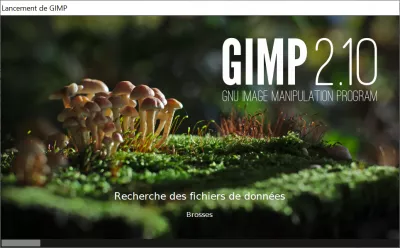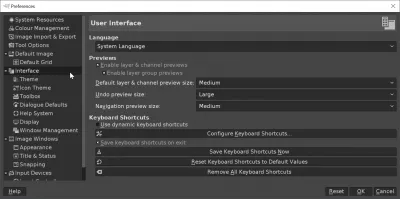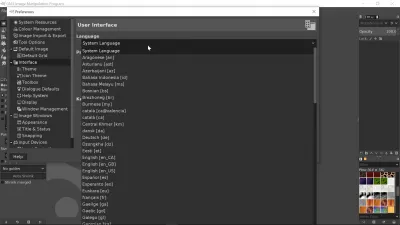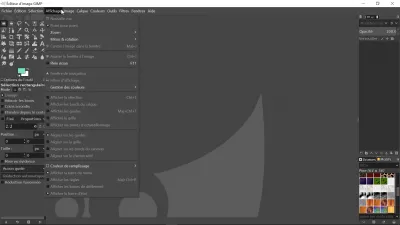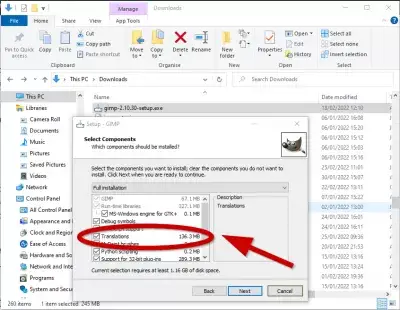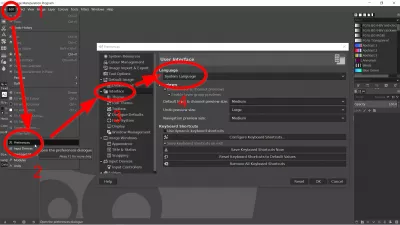Jak zmienić język ŻYŁKA?
Jak zmienić język ŻYŁKA?
Język ŻYŁKA można łatwo zmienić, otwierając interfejs ŻYŁKA i przechodząc do menu Edycja> Preferencje> Interfejs> Język i wybierając język ŻYŁKA do użycia w interfejsie, przed kontynuowaniem edycji obrazu za pomocą prostych funkcji, takich jak rysowanie linii prostych ŻYŁKA lub bardziej zaawansowane funkcje, takie jak zmiana rozmiaru obrazu wsadowego za pomocą ŻYŁKA.
Zobacz poniżej szczegółowe instrukcje zmiany języka ŻYŁKA.
Zmień szczegółowe instrukcje w języku ŻYŁKA
Zacznij od otwarcia interfejsu ŻYŁKA i przejścia do menu Edycja, w którym pojawi się podmenu Preferencje.
Następnie w preferencjach ŻYŁKA otwórz ekran Interfejs, który zawiera opcję języka jako menu rozwijane.
W menu rozwijanym języka domyślnie wybrana opcja będzie językiem domyślnym systemu.
Wybierz jeden z proponowanych języków, aby przełączyć interfejs ŻYŁKA na ten język.
Po wybraniu języka nie zapomnij nacisnąć OK, aby zarejestrować zmianę.
Po wybraniu nowego języka uruchom ponownie program ŻYŁKA, zamykając go, a następnie otwierając ponownie.
Interfejs powinien teraz zostać załadowany w nowym języku i zostanie odpowiednio w pełni przetłumaczony.
Jak zmienić język GIMP na angielski?
Jeśli przez pomyłkę zmieniłeś język GIMP i nie rozumiesz już menu, możesz łatwo odzyskać GIMP w języku angielskim, przechodząc do poniższego menu i wybierając język angielski zamiast obecnie wybranego, aby uzyskać GIMP w języku angielskim.
Zostań profesjonalistą Excel: Dołącz do naszego kursu!
Podnieś swoje umiejętności z nowicjusza do bohatera dzięki naszemu kursowi podstawowe programu Excel 365, zaprojektowane tak, abyś był biegły w kilku sesjach.
Zapisz tutaj
Innym sposobem na uzyskanie GIMP w języku angielskim bez korzystania z menu preferencji jest utworzenie pliku wsadowego, który wybierze język GIMP do użycia i uruchomi program w Twoim imieniu.
set lang=en
start "GIMP" "C:\Program Files\GIMP 2\bin\gimp-2.10.exe"Utwórz nowy plik tekstowy i wpisz powyższy kod w Notepad ++ lub innym edytorze tekstu. Zmień język na żądany i ostatecznie zaktualizuj wersję GIMP do wersji zainstalowanej na komputerze.
Zmień nazwę pliku na .BAT, na przykład „STARTGIMP.BAT”, i kliknij dwukrotnie ten plik w Eksploratorze Windows: uruchomi się GIMP w języku angielskim!
Sprawdź odpowiedni pakiet języka Gimpa
Jeśli jednak wybierając odpowiedni język w interfejsie GIMS i próbowanie linii komendy Launcher z konfiguracją kodu językowego nie zmienia języka wyświetlacza w interfejsie GIMP, może być dlatego, że odpowiadający odpowiadający pakiet języka GIMP nie został prawidłowo zainstalowany podczas instalacji GIMP.
C:\Program Files\GIMP 2\share\localeMożesz sprawdzić folder instalacyjny Language Pack, jeśli jest zainstalowany odpowiedni język, na podstawie kodu ISO języka. Jeśli folder odpowiadający kodu ISO języka nie istnieje, język po prostu nie jest zainstalowany dla Twojego Gimp!
Lista język kodów ISOW takim przypadku wystarczy ponownie uruchomić kreatora instalacji GIMP i upewnij się, że wybrałeś elementy tłumaczeń języków.
Po zainstalowaniu wszystkich pakietów językowych można również spróbować przenieść wszystkie inne foldery językowe do folderu tymczasowego, pozostawiając tylko język wyboru. Następnie uruchom ponownie Gimp, a program powinien być w stanie korzystać z pozostałego języka, który powinien być jedynym wyborem.
Zmień język GIMP 2.6 bez zmiany języka systemu Windows przez ruchome foldery językoweCzęsto Zadawane Pytania
- Jak wybrać język rosyjski GIMP?
- Język GIMP można łatwo zmienić, otwierając interfejs GIMP i edytując> Preferencje> Interfejs> Język i wybierając język GIMP Rosjanin.
- Jakie kroki są wymagane do zmiany języka interfejsu w GIMP, aby pomieścić użytkowników nieanglojęzycznych?
- Aby zmienić język Gimp, otwórz GIMP, przejdź do edycji> Preferencje> Interfejs i znajdź sekcję języka. Wybierz żądany język z menu rozwijanego i uruchom ponownie GIMP, aby zmiany miały wpływ. Jeśli twój język nie jest wymieniony, upewnij się, że masz zainstalowany w systemie operacyjnym niezbędny pakiet językowy.
Opis problemu
zmień język GIMP, jak zmienić język w GIMP, GIMP jest wyświetlany w innym języku, nie można znaleźć wyboru języka w GIMP, gdzie jest wybór języka GIMP

YoAnn Bierling to specjalista od wydawnictwa i cyfrowego konsultingowego, który wywarł globalny wpływ dzięki wiedzy specjalistycznej i innowacji w technologiach. Pasjonowany wzmacnianiem osób i organizacji do prosperowania w erze cyfrowej, dąży do zapewniania wyjątkowych rezultatów i zwiększania rozwoju poprzez tworzenie treści edukacyjnych.
Zostań profesjonalistą Excel: Dołącz do naszego kursu!
Podnieś swoje umiejętności z nowicjusza do bohatera dzięki naszemu kursowi podstawowe programu Excel 365, zaprojektowane tak, abyś był biegły w kilku sesjach.
Zapisz tutaj